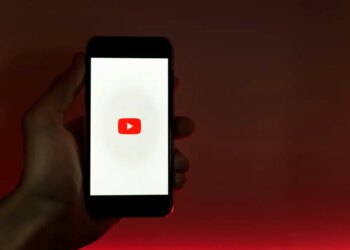YouTube karanlık mod açma yollarını sizler için derledik. YouTube’un karanlık modu, izlemeyi gözler için kolaylaştırır. Özellikle karanlıkta veya geceleri video izlerken bu modu kullanmak, kullancılar tarafından oldukça seviliyor. YouTube’un koyu temasına resmi web sitesinde ve YouTube’un mobil uygulamalarında erişilebilir.
Masaüstünde veya mobilde, YouTube’un temelde web sürümüyle aynı olan karanlık modunu kullanabilirsiniz.
YouTube karanlık mod açma yolları kullandığınız cihaza bağlı olarak değişiklik gösterir
Android cihazınızda karanlık temayı etkinleştirmek için uygulamanın seçeneklerine gitmeniz gerekiyor. Bir Android veya iPhone’unuz olup olmadığına bağlı olarak, işler buradan sonra biraz farklı olacak.
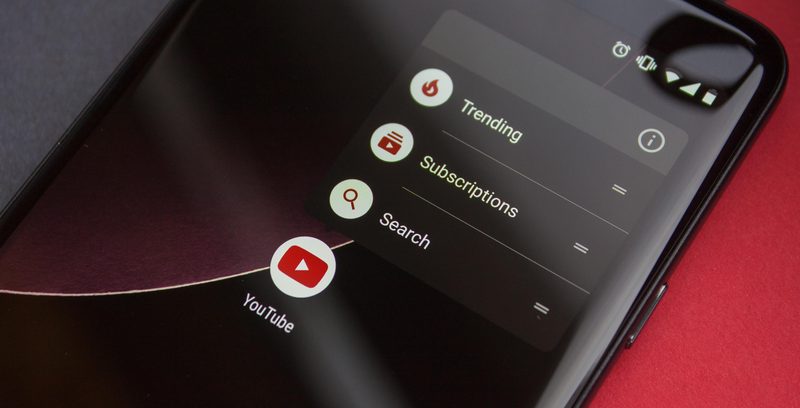
YouTube karanlık mod açma: Web
- YouTube’un masaüstü web sitesini açın.
- Sayfanın sağ üst köşesinden profil resminize tıklayın.
- Menüden “Görünüm: Cihaz Teması” seçeneğini seçin. Henüz oturum açmadıysanız, bunun yerine menü düğmesini (üç dikey nokta) tıklayın. Bu “Görünüm: Cihaz Teması” seçeneği öncekiyle aynıdır.
- Varsayılan olarak YouTube, bilgisayarınızın sistem genelindeki tema ayarlarına bağlı kalacaktır. Sonraki sayfadan “Karanlık Tema”yı seçin. Karanlık mod yalnızca mevcut web tarayıcınız için kullanılabilir, bu nedenle kullandığınız her bilgisayarda karanlık temayı etkinleştirmeniz gerekir; bu, Google hesabınızla senkronize edilmez.
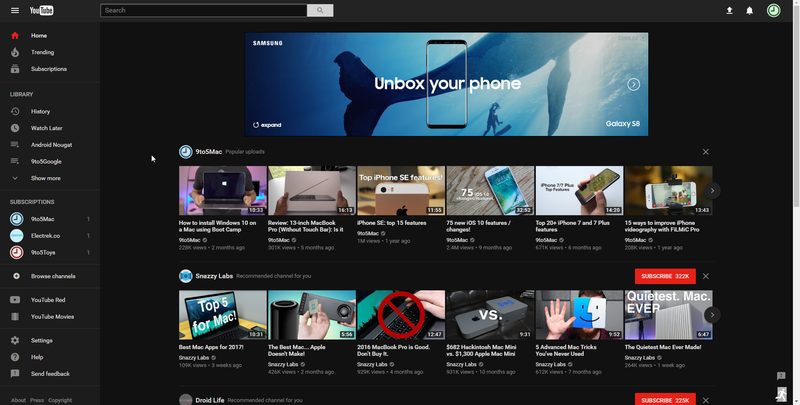
Google Chrome, Mozilla Firefox veya Microsoft Edge tarayıcınızda karanlık modu etkinleştirebilirsiniz. Gmail’de ayrıca karanlık bir tema sunar. Windows 10’un yerleşik karanlık moduna da erişilebilir.
Web’de karanlık mod nasıl devre dışı bırakılır?
- Profil resminizin veya üç düğmeli menü düğmesinin ayarı değiştirilmemelidir. Bu değişikliği tersine çevirmek için profil resminize veya üç düğmeli menü düğmesine geri dönün ve “Görünüm: Koyu” öğesini seçin.
- “Aygıt Temasını Kullan” (PC’nizde sistem genelinde ışık modu açıksa) veya “Açık Tema”yı seçin.
iPhone ve iPad’de YouTube karanlık modu etkinleştirme
iPhone ve iPad için YouTube uygulaması, web sitesindekinin yanı sıra kendi karanlık mod seçeneğini de sunuyor.
- Etkinleştirmek için uygulamayı açın ve ekranınızın sağ üst köşesindeki profil simgenize dokunun.
- Şimdi menünün alt kısmında bulunan “Ayarlar” üzerine dokunun.
- “Genel” öğesini seçin.
- Buradan “Karanlık Temayı” değiştirebilirsiniz.
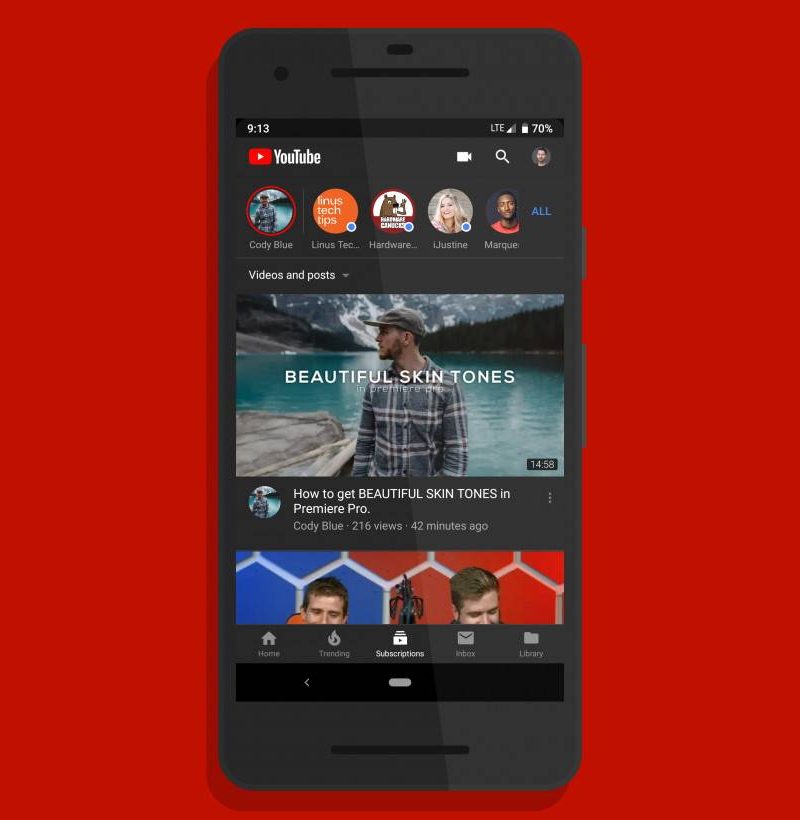
iPhone ve iPad’de karanlık modu devre dışı bırakma
YouTube’un normal ışık temasını tekrar kullanmak için şu adımları izleyin:
- Bu alt menüye dönün.
- Şimdi “Karanlık Tema” kaydırıcısını kapatın.
YouTube karanlık mod açma: Android
Android için YouTube uygulaması, diğer platformlar gibi, cihazınızın sistem genelindeki estetik tercihlerini kullanır. Ancak, Android telefonunuzdaki veya tabletinizdeki her şeyin Karanlık Mod’da olmasını istemiyorsanız, YouTube uygulamasında manuel olarak ayarlayabilirsiniz.
- Uygulamayı Android cihazınızda başlatarak ve sağ üst köşedeki profil resminize dokunarak başlayın.
- Şimdi altta bulunan menüden “Ayarlar” seçeneğini seçin.
- “Genel”i seçin.
- “Görünüm” üzerine dokunun. YouTube’da koyu ve açık tema arasında seçim yapabileceğiniz yer burası.
- “Cihaz Temasını Kullan” seçeneğinin varsayılan olarak vurgulandığını göreceksiniz. YouTube uygulamasının arayüzünü bir an için dönüştürmek için “Karanlık Tema”yı seçin.

Instagram karanlık modu nasıl etkinleştirilir?
Android’de karanlık modu devre dışı bırakma
Android cihazınızda YouTube’un karanlık modunu devre dışı bırakmak için:
- Görünüm menüsüne geri dönün.
- “Cihaz Temasını Kullan” seçeneğinden “Açık Tema”yı seçin.